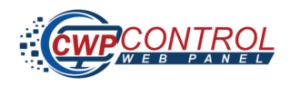
Sau khi tạo User ở bài trước CWP Phần 3 User Account bạn có thể dùng thông tin user được tạo để đăng nhập vào trang quản trị của user thông qua port 2030.
VD: http://ip:2030
Sau khi đăng nhập vào thì giao diện sẽ như sau:
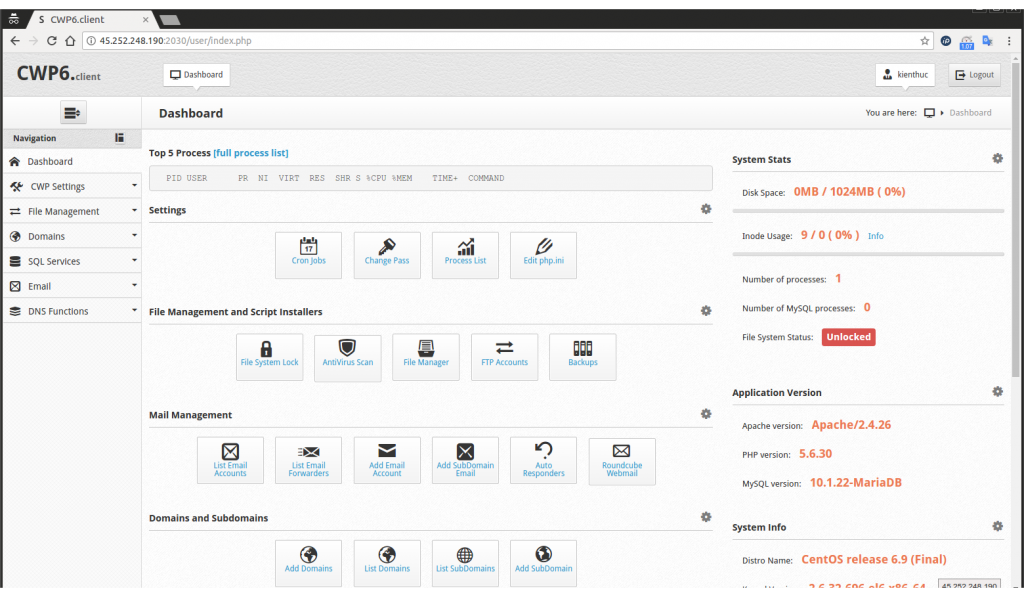
Tại đây các bạn có các chức năng cở bản như sau: Cron Jobs , Change Pass, Process List, Edit php.ini cho mục settings.

các phần quản lý file và scripts installers giúp chúng ta quản lý thư mục hay quét virus, backup data trong vps hay FTP acount.

CWP còn có cả phần quản lý mail , Domains and subdomains và rất nhiều chức năng khác cần các bạn khám phá.
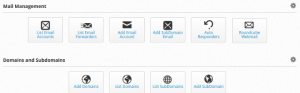
Đây là bảng điều khiển, hiện thị tất cả các tính năng có thể thao tác trong giao diện user và hiện thị các process của user này.
